Eclipse快捷键大全(史上最全)
Eclipse快捷键大全
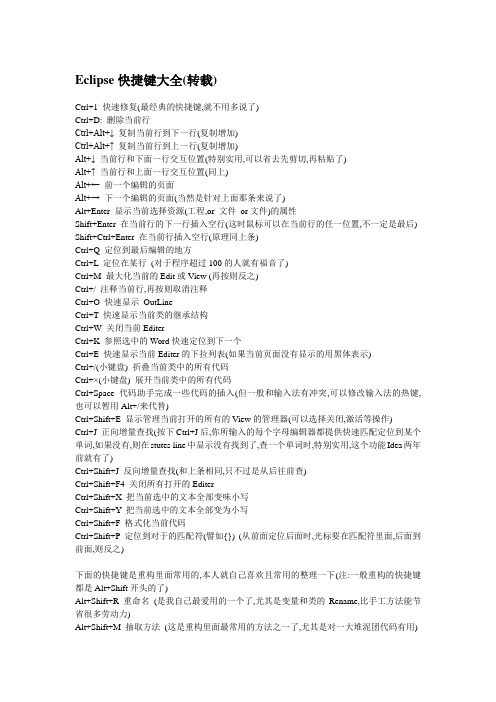
Eclipse快捷键大全(转载)Ctrl+1 快速修复(最经典的快捷键,就不用多说了)Ctrl+D: 删除当前行Ctrl+Alt+↓ 复制当前行到下一行(复制增加)Ctrl+Alt+↑ 复制当前行到上一行(复制增加)Alt+↓ 当前行和下面一行交互位置(特别实用,可以省去先剪切,再粘贴了)Alt+↑ 当前行和上面一行交互位置(同上)Alt+← 前一个编辑的页面Alt+→ 下一个编辑的页面(当然是针对上面那条来说了)Alt+Enter 显示当前选择资源(工程,or 文件or文件)的属性Shift+Enter 在当前行的下一行插入空行(这时鼠标可以在当前行的任一位置,不一定是最后) Shift+Ctrl+Enter 在当前行插入空行(原理同上条)Ctrl+Q 定位到最后编辑的地方Ctrl+L 定位在某行(对于程序超过100的人就有福音了)Ctrl+M 最大化当前的Edit或View (再按则反之)Ctrl+/ 注释当前行,再按则取消注释Ctrl+O 快速显示OutLineCtrl+T 快速显示当前类的继承结构Ctrl+W 关闭当前EditerCtrl+K 参照选中的Word快速定位到下一个Ctrl+E 快速显示当前Editer的下拉列表(如果当前页面没有显示的用黑体表示)Ctrl+/(小键盘) 折叠当前类中的所有代码Ctrl+×(小键盘) 展开当前类中的所有代码Ctrl+Space 代码助手完成一些代码的插入(但一般和输入法有冲突,可以修改输入法的热键,也可以暂用Alt+/来代替)Ctrl+Shift+E 显示管理当前打开的所有的View的管理器(可以选择关闭,激活等操作)Ctrl+J 正向增量查找(按下Ctrl+J后,你所输入的每个字母编辑器都提供快速匹配定位到某个单词,如果没有,则在stutes line中显示没有找到了,查一个单词时,特别实用,这个功能Idea两年前就有了)Ctrl+Shift+J 反向增量查找(和上条相同,只不过是从后往前查)Ctrl+Shift+F4 关闭所有打开的EditerCtrl+Shift+X 把当前选中的文本全部变味小写Ctrl+Shift+Y 把当前选中的文本全部变为小写Ctrl+Shift+F 格式化当前代码Ctrl+Shift+P 定位到对于的匹配符(譬如{}) (从前面定位后面时,光标要在匹配符里面,后面到前面,则反之)下面的快捷键是重构里面常用的,本人就自己喜欢且常用的整理一下(注:一般重构的快捷键都是Alt+Shift开头的了)Alt+Shift+R 重命名(是我自己最爱用的一个了,尤其是变量和类的Rename,比手工方法能节省很多劳动力)Alt+Shift+M 抽取方法(这是重构里面最常用的方法之一了,尤其是对一大堆泥团代码有用)Alt+Shift+C 修改函数结构(比较实用,有N个函数调用了这个方法,修改一次搞定)Alt+Shift+L 抽取本地变量( 可以直接把一些魔法数字和字符串抽取成一个变量,尤其是多处调用的时候)Alt+Shift+F 把Class中的local变量变为field变量(比较实用的功能)Alt+Shift+I 合并变量(可能这样说有点不妥Inline)Alt+Shift+V 移动函数和变量(不怎么常用)Alt+Shift+Z 重构的后悔药(Undo)编辑作用域功能快捷键全局查找并替换Ctrl+F文本编辑器查找上一个Ctrl+Shift+K文本编辑器查找下一个Ctrl+K全局撤销Ctrl+Z全局复制Ctrl+C全局恢复上一个选择Alt+Shift+↓全局剪切Ctrl+X全局快速修正Ctrl1+1全局内容辅助Alt+/全局全部选中Ctrl+A全局删除Delete全局上下文信息Alt+?Alt+Shift+?Ctrl+Shift+SpaceJava编辑器显示工具提示描述F2Java编辑器选择封装元素Alt+Shift+↑Java编辑器选择上一个元素Alt+Shift+←Java编辑器选择下一个元素Alt+Shift+→文本编辑器增量查找Ctrl+J文本编辑器增量逆向查找Ctrl+Shift+J全局粘贴Ctrl+V全局重做Ctrl+Y查看作用域功能快捷键全局放大Ctrl+=全局缩小Ctrl+-窗口作用域功能快捷键全局激活编辑器F12全局切换编辑器Ctrl+Shift+W全局上一个编辑器Ctrl+Shift+F6全局上一个视图Ctrl+Shift+F7全局上一个透视图Ctrl+Shift+F8全局下一个编辑器Ctrl+F6全局下一个视图Ctrl+F7全局下一个透视图Ctrl+F8文本编辑器显示标尺上下文菜单Ctrl+W 全局显示视图菜单Ctrl+F10全局显示系统菜单Alt+-导航作用域功能快捷键Java编辑器打开结构Ctrl+F3全局打开类型Ctrl+Shift+T全局打开类型层次结构F4全局打开声明F3全局打开外部javadoc Shift+F2全局打开资源Ctrl+Shift+R全局后退历史记录Alt+←全局前进历史记录Alt+→全局上一个Ctrl+,全局下一个Ctrl+.Java编辑器显示大纲Ctrl+O全局在层次结构中打开类型Ctrl+Shift+H 全局转至匹配的括号Ctrl+Shift+P全局转至上一个编辑位置Ctrl+QJava编辑器转至上一个成员Ctrl+Shift+↑Java编辑器转至下一个成员Ctrl+Shift+↓文本编辑器转至行Ctrl+L搜索作用域功能快捷键全局出现在文件中Ctrl+Shift+U全局打开搜索对话框Ctrl+H全局工作区中的声明Ctrl+G全局工作区中的引用Ctrl+Shift+G文本编辑作用域功能快捷键文本编辑器改写切换Insert文本编辑器上滚行Ctrl+↑文本编辑器下滚行Ctrl+↓文件作用域功能快捷键全局保存Ctrl+XCtrl+S全局打印Ctrl+P全局关闭Ctrl+F4全局全部保存Ctrl+Shift+S全局全部关闭Ctrl+Shift+F4全局属性Alt+Enter全局新建Ctrl+N项目作用域功能快捷键全局全部构建Ctrl+B源代码作用域功能快捷键Java编辑器格式化Ctrl+Shift+FJava编辑器取消注释Ctrl+\Java编辑器注释Ctrl+/Java编辑器添加导入Ctrl+Shift+MJava编辑器组织导入Ctrl+Shift+OJava编辑器使用try/catch块来包围未设置,太常用了,所以在这里列出,建议自己设置。
eclipse快捷键(精装版)
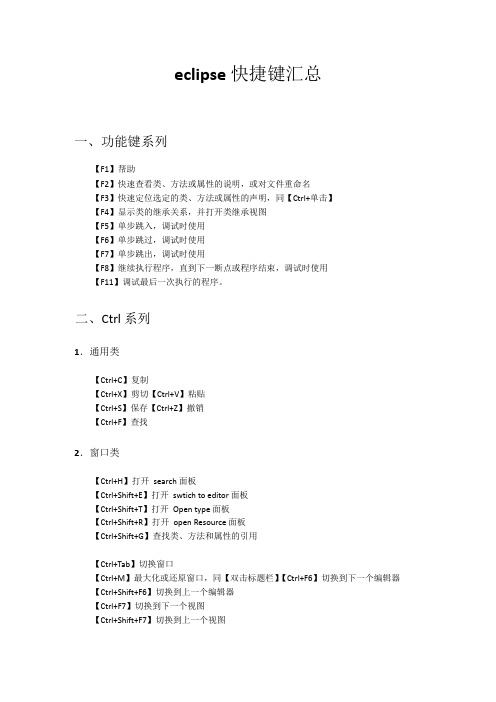
eclipse 快捷键汇总一、功能键系列【F1】帮助【F2】快速查看类、方法或属性的说明,或对文件重命名【F3】快速定位选定的类、方法或属性的声明,同【Ctrl+单击】【F4】显示类的继承关系,并打开类继承视图【F5】单步跳入,调试时使用【F6】单步跳过,调试时使用【F7】单步跳出,调试时使用【F8】继续执行程序,直到下一断点或程序结束,调试时使用【F11】调试最后一次执行的程序。
二、Ctrl 系列1.通用类【Ctrl+C】复制【Ctrl+X】剪切【Ctrl+V】粘贴【Ctrl+S】保存【Ctrl+Z】撤销【Ctrl+F】查找2.窗口类【Ctrl+H】打开search 面板【Ctrl+Shift+E】打开swtich to editor 面板【Ctrl+Shift+T】打开Open type 面板【Ctrl+Shift+R】打开open Resource 面板【Ctrl+Shift+G】查找类、方法和属性的引用【Ctrl+Tab】切换窗口【Ctrl+M】最大化或还原窗口,同【双击标题栏】【Ctrl+F6】切换到下一个编辑器【Ctrl+Shift+F6】切换到上一个编辑器【Ctrl+F7】切换到下一个视图【Ctrl+Shift+F7】切换到上一个视图【Ctrl+F8】切换到下一个透视图【Ctrl+Shift+F8】切换到上一个透视图3.代码编辑类i注释【Ctrl+/】添加或删除行注释//【Ctrl+Shift+/】添加段注释/**/,选中文本有效【Ctrl+Shift+\】删除段注释/**/ii格式化文本【Ctrl+shift+F】自动格式化代码排版【Ctrl+Shift+X】当前文本全部大写,选中文本有效【Ctrl+Shift+Y】当前文本全部小写,选中文本有效iii删除和复制【Ctrl+D】删除当前行【Ctrl+Alt+↓】复制当前行到下一行(复制增加)【Ctrl+Alt+↑】复制当前行到上一行(复制增加)iv特定语句环绕【Ctrl+Shift+v】增加try catch 框框【Ctrl+Shift+.】增加get set 方法【Ctrl+Shift+M】自动import 所需要的包,同【Ctrl+Shift+O】【Ctrl+1】打开建议列表,可以有final,if-else,switch-case 等转换建议v查找和定位【Ctrl+K】向下查找选定的内容,选中文本有效【Ctrl+Shift+K】向上查找选定的内容,选中文本有效【Ctrl+Q】定位到最后一次编辑过的位置【Ctrl+L】定位到某一行【Ctrl+鼠标停留】弹出当前类、方法或属性的声明列表【Ctrl+单击】快速定位选定的类、方法或属性的声明,同【F3】vi显示和折叠【Ctrl+E】快速显示当前编辑器列表【Ctrl+O】快速显示大纲视图【Ctrl+T】快速显示当前类的继承结构【Ctrl+/(小键盘)】折叠当前类中的所有代码【Ctrl+*(小键盘)】展开当前类中的所有代码4.程序执行和调试【Ctrl+`】设置或删除断点,调试时使用【Ctrl+Shift+B】设置或删除断点【Ctrl + F11】快速执行最后一次执行的程序三、Alt 系列【ALT+/】打开输入提示【Alt+↓】当前行下移【Alt+↑】当前行上移【Alt+←】后退光标位置历史记录【Alt+→】前进光标位置历史记录【ALT+Shift+W】查找当前文件所在项目中的路径【Alt+Enter】显示Resource 面板四、其它系列【Shift+Enter】在当前行后插入空行并跳转【Ctrl+Shift+Enter】在当前行前插入空行并跳转【双击左括号】选择括号内的所有内容【双击标题栏】最大化或还原窗口,同【Ctrl+M】附:键入提示设置默认情况下,当输入字符”.”时会出现代码提示,可以在Preferences->Java-> Editor -> Content Assist 面板中,找到Auto Activition 模块,下面三个选项是分别为提示延时、提示符(可以多个字符)和Javadoc 生成符。
Eclipse快捷键集合
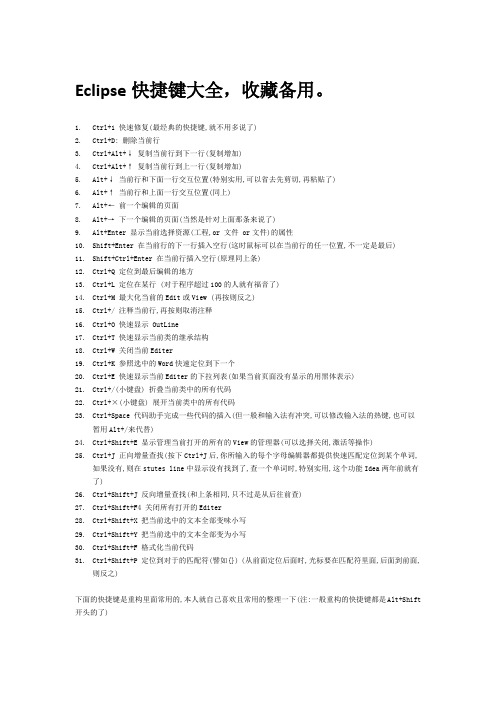
Eclipse快捷键大全,收藏备用。
1.Ctrl+1 快速修复(最经典的快捷键,就不用多说了)2.Ctrl+D: 删除当前行3.Ctrl+Alt+↓ 复制当前行到下一行(复制增加)4.Ctrl+Alt+↑ 复制当前行到上一行(复制增加)5.Alt+↓ 当前行和下面一行交互位置(特别实用,可以省去先剪切,再粘贴了)6.Alt+↑ 当前行和上面一行交互位置(同上)7.Alt+← 前一个编辑的页面8.Alt+→ 下一个编辑的页面(当然是针对上面那条来说了)9.Alt+Enter 显示当前选择资源(工程,or 文件 or文件)的属性10.Shift+Enter 在当前行的下一行插入空行(这时鼠标可以在当前行的任一位置,不一定是最后)11.Shift+Ctrl+Enter 在当前行插入空行(原理同上条)12.Ctrl+Q 定位到最后编辑的地方13.Ctrl+L 定位在某行 (对于程序超过100的人就有福音了)14.Ctrl+M 最大化当前的Edit或View (再按则反之)15.Ctrl+/ 注释当前行,再按则取消注释16.Ctrl+O 快速显示 OutLine17.Ctrl+T 快速显示当前类的继承结构18.Ctrl+W 关闭当前Editer19.Ctrl+K 参照选中的Word快速定位到下一个20.Ctrl+E 快速显示当前Editer的下拉列表(如果当前页面没有显示的用黑体表示)21.Ctrl+/(小键盘) 折叠当前类中的所有代码22.Ctrl+×(小键盘) 展开当前类中的所有代码23.Ctrl+Space 代码助手完成一些代码的插入(但一般和输入法有冲突,可以修改输入法的热键,也可以暂用Alt+/来代替)24.Ctrl+Shift+E 显示管理当前打开的所有的View的管理器(可以选择关闭,激活等操作)25.Ctrl+J 正向增量查找(按下Ctrl+J后,你所输入的每个字母编辑器都提供快速匹配定位到某个单词,如果没有,则在stutes line中显示没有找到了,查一个单词时,特别实用,这个功能Idea两年前就有了)26.Ctrl+Shift+J 反向增量查找(和上条相同,只不过是从后往前查)27.Ctrl+Shift+F4 关闭所有打开的Editer28.Ctrl+Shift+X 把当前选中的文本全部变味小写29.Ctrl+Shift+Y 把当前选中的文本全部变为小写30.Ctrl+Shift+F 格式化当前代码31.Ctrl+Shift+P 定位到对于的匹配符(譬如{}) (从前面定位后面时,光标要在匹配符里面,后面到前面,则反之)下面的快捷键是重构里面常用的,本人就自己喜欢且常用的整理一下(注:一般重构的快捷键都是Alt+Shift 开头的了)1.Alt+Shift+R 重命名 (是我自己最爱用的一个了,尤其是变量和类的Rename,比手工方法能节省很多劳动力)2.Alt+Shift+M 抽取方法 (这是重构里面最常用的方法之一了,尤其是对一大堆泥团代码有用)3.Alt+Shift+C 修改函数结构(比较实用,有N个函数调用了这个方法,修改一次搞定)4.Alt+Shift+L 抽取本地变量( 可以直接把一些魔法数字和字符串抽取成一个变量,尤其是多处调用的时候)5.Alt+Shift+F 把Class中的local变量变为field变量 (比较实用的功能)6.Alt+Shift+I 合并变量(可能这样说有点不妥Inline)7.Alt+Shift+V 移动函数和变量(不怎么常用)8.Alt+Shift+Z 重构的后悔药(Undo)编辑作用域功能快捷键1.全局查找并替换 Ctrl+F2.文本编辑器查找上一个 Ctrl+Shift+K3.文本编辑器查找下一个 Ctrl+K4.全局撤销 Ctrl+Z5.全局复制 Ctrl+C6.全局恢复上一个选择Alt+Shift+↓7.全局剪切 Ctrl+X8.全局快速修正 Ctrl1+19.全局内容辅助 Alt+/10.全局全部选中 Ctrl+A11.全局删除 Delete12.全局上下文信息 Alt+?13.Alt+Shift+?14.Ctrl+Shift+Space15.java编辑器显示工具提示描述 F216.java编辑器选择封装元素Alt+Shift+↑17.java编辑器选择上一个元素 Alt+Shift+←18.java编辑器选择下一个元素Alt+Shift+→19.文本编辑器增量查找 Ctrl+J20.文本编辑器增量逆向查找 Ctrl+Shift+J21.全局粘贴 Ctrl+V22.全局重做 Ctrl+Y查看作用域功能快捷键1.全局放大 Ctrl+=2.全局缩小 Ctrl+-窗口作用域功能快捷键1.全局激活编辑器 F122.全局切换编辑器 Ctrl+Shift+W3.全局上一个编辑器 Ctrl+Shift+F64.全局上一个视图 Ctrl+Shift+F75.全局上一个透视图 Ctrl+Shift+F86.全局下一个编辑器 Ctrl+F67.全局下一个视图 Ctrl+F78.全局下一个透视图 Ctrl+F89.文本编辑器显示标尺上下文菜单 Ctrl+W10.全局显示视图菜单 Ctrl+F1011.全局显示系统菜单 Alt+-导航作用域功能快捷键1.java编辑器打开结构 Ctrl+F32.全局打开类型 Ctrl+Shift+T3.全局打开类型层次结构 F44.全局打开声明 F35.全局打开外部javadoc Shift+F26.全局打开资源 Ctrl+Shift+R7.全局后退历史记录Alt+←8.全局前进历史记录Alt+→9.全局上一个 Ctrl+,10.全局下一个 Ctrl+.11.java编辑器显示大纲 Ctrl+O12.全局在层次结构中打开类型 Ctrl+Shift+H13.全局转至匹配的括号 Ctrl+Shift+P14.全局转至上一个编辑位置 Ctrl+Q15.java编辑器转至上一个成员Ctrl+Shift+↑16.java编辑器转至下一个成员Ctrl+Shift+↓17.文本编辑器转至行 Ctrl+L搜索作用域功能快捷键1.全局出现在文件中 Ctrl+Shift+U2.全局打开搜索对话框 Ctrl+H3.全局工作区中的声明 Ctrl+G4.全局工作区中的引用 Ctrl+Shift+G文本编辑作用域功能快捷键文本编辑器改写切换 Insert文本编辑器上滚行Ctrl+↑文本编辑器下滚行Ctrl+↓文件作用域功能快捷键全局保存 Ctrl+XCtrl+S全局打印 Ctrl+P全局关闭 Ctrl+F4全局全部保存 Ctrl+Shift+S全局全部关闭 Ctrl+Shift+F4全局属性 Alt+Enter全局新建 Ctrl+N项目作用域功能快捷键全局全部构建 Ctrl+B源代码作用域功能快捷键java编辑器格式化 Ctrl+Shift+Fjava编辑器取消注释 Ctrl+\java编辑器注释 Ctrl+/java编辑器添加导入 Ctrl+Shift+Mjava编辑器组织导入 Ctrl+Shift+Ojava编辑器使用try/catch块来包围未设置,太常用了,所以在这里列出,建议自己设置。
eclipse快捷键(超全)
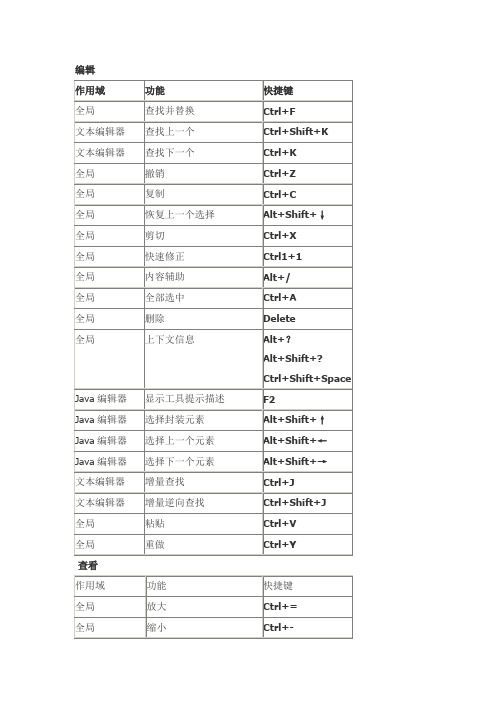
内联
Alt+Shift+I
全局
移动
Alt+Shift+V
全局
重命名
Alt+Shift+R
全局
重做
Alt+Shift+Y
全局
上一个透视图
Ctrl+Shift+F8
全局
下一个编辑器
Ctrl+F6
全局
下一个视图
Ctrl+F7
全局
下一个透视图
Ctrl+F8
文本编辑器
显示标尺上下文菜单
Ctrl+W
全局
显示视图菜单
Ctrl+F10
全局
显示系统菜单
Alt+-
导航
作用域
功能
快捷键
Java编辑器
打开结构
Ctrl+F3
全局
打开类型
Ctrl+Shift+T
F11
全局
继续
F8
全局
使用过滤器单步执行
Shift+F5
全局
添加/去除断点
Ctrl+Shift+B
全局
显示
Ctrl+D
全局
运行上次启动
Ctrl+F11
全局
运行至行
Ctrl+R
全局
执行
Ctrl+U
重构
作用域
功能
快捷键
全局
撤销重构
Alt+Shift+Z
全局
抽取方法
Alt+Shift+M
全局
MyEclipse快捷键大全
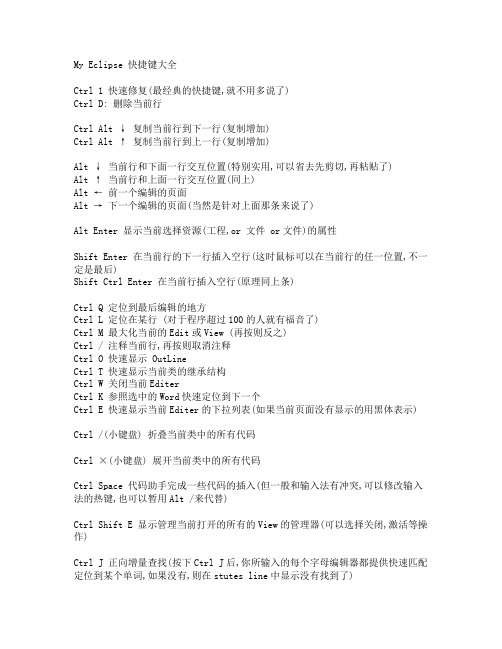
My Eclipse 快捷键大全Ctrl 1 快速修复(最经典的快捷键,就不用多说了)Ctrl D: 删除当前行Ctrl Alt ↓ 复制当前行到下一行(复制增加)Ctrl Alt ↑ 复制当前行到上一行(复制增加)Alt ↓ 当前行和下面一行交互位置(特别实用,可以省去先剪切,再粘贴了)Alt ↑ 当前行和上面一行交互位置(同上)Alt ← 前一个编辑的页面Alt → 下一个编辑的页面(当然是针对上面那条来说了)Alt Enter 显示当前选择资源(工程,or 文件 or文件)的属性Shift Enter 在当前行的下一行插入空行(这时鼠标可以在当前行的任一位置,不一定是最后)Shift Ctrl Enter 在当前行插入空行(原理同上条)Ctrl Q 定位到最后编辑的地方Ctrl L 定位在某行 (对于程序超过100的人就有福音了)Ctrl M 最大化当前的Edit或View (再按则反之)Ctrl / 注释当前行,再按则取消注释Ctrl O 快速显示 OutLineCtrl T 快速显示当前类的继承结构Ctrl W 关闭当前EditerCtrl K 参照选中的Word快速定位到下一个Ctrl E 快速显示当前Editer的下拉列表(如果当前页面没有显示的用黑体表示)Ctrl /(小键盘) 折叠当前类中的所有代码Ctrl ×(小键盘) 展开当前类中的所有代码Ctrl Space 代码助手完成一些代码的插入(但一般和输入法有冲突,可以修改输入法的热键,也可以暂用Alt /来代替)Ctrl Shift E 显示管理当前打开的所有的View的管理器(可以选择关闭,激活等操作)Ctrl J 正向增量查找(按下Ctrl J后,你所输入的每个字母编辑器都提供快速匹配定位到某个单词,如果没有,则在stutes line中显示没有找到了)Ctrl Shift J 反向增量查找(和上条相同,只不过是从后往前查)Ctrl Shift F4 关闭所有打开的EditerCtrl Shift X 把当前选中的文本全部变为大写Ctrl Shift Y 把当前选中的文本全部变为小写Ctrl Shift F 格式化当前代码Ctrl Shift P 定位到对于的匹配符(譬如{}) (从前面定位后面时,光标要在匹配符里面,后面到前面,则反之)Ctrl Shift R 查找文件Ctrl Shift T 查找类Alt Shift R 重命名 (是我自己最爱用的一个了,尤其是变量和类的Rename,比手工方法能节省很多劳动力)Alt Shift M 抽取方法 (这是重构里面最常用的方法之一了,尤其是对一大堆泥团代码有用)Alt Shift C 修改函数结构(比较实用,有N个函数调用了这个方法,修改一次搞定)Alt Shift L 抽取本地变量( 可以直接把一些魔法数字和字符串抽取成一个变量,尤其是多处调用的时候)Alt Shift F 把Class中的local变量变为field变量Alt Shift I 合并变量Alt Shift V 移动函数和变量Alt Shift Z 重构的后悔药(Undo)//////////////////////////编辑作用域功能快捷键全局查找并替换 Ctrl F文本编辑器查找上一个 Ctrl Shift K文本编辑器查找下一个 Ctrl K全局撤销 Ctrl Z全局复制 Ctrl C全局恢复上一个选择Alt Shift ↓全局剪切 Ctrl X全局快速修正 Ctrl1 1全局内容辅助 Alt /全局全部选中 Ctrl A全局删除 Delete全局上下文信息 Alt ?Alt Shift ?Ctrl Shift SpaceJava编辑器显示工具提示描述 F2Java编辑器选择封装元素Alt Shift ↑ Java编辑器选择上一个元素Alt Shift ← Java编辑器选择下一个元素Alt Shift → 文本编辑器增量查找 Ctrl J文本编辑器增量逆向查找 Ctrl Shift J 全局粘贴 Ctrl V全局重做 Ctrl Y查看作用域功能快捷键全局放大 Ctrl =全局缩小 Ctrl -窗口作用域功能快捷键全局激活编辑器 F12全局切换编辑器 Ctrl Shift W全局上一个编辑器 Ctrl Shift F6全局上一个视图 Ctrl Shift F7全局上一个透视图 Ctrl Shift F8全局下一个编辑器 Ctrl F6全局下一个视图 Ctrl F7全局下一个透视图 Ctrl F8文本编辑器显示标尺上下文菜单 Ctrl W全局显示视图菜单 Ctrl F10全局显示系统菜单 Alt -导航作用域功能快捷键Java编辑器打开结构 Ctrl F3全局打开类型 Ctrl Shift T全局打开类型层次结构 F4全局打开声明 F3全局打开外部javadoc Shift F2全局打开资源 Ctrl Shift R全局后退历史记录Alt ←全局前进历史记录Alt →全局上一个 Ctrl ,全局下一个 Ctrl .Java编辑器显示大纲 Ctrl O全局在层次结构中打开类型 Ctrl Shift H 全局转至匹配的括号 Ctrl Shift P全局转至上一个编辑位置 Ctrl QJava编辑器转至上一个成员Ctrl Shift ↑ Java编辑器转至下一个成员Ctrl Shift ↓ 文本编辑器转至行 Ctrl L搜索作用域功能快捷键全局出现在文件中 Ctrl Shift U全局打开搜索对话框 Ctrl H全局工作区中的声明 Ctrl G全局工作区中的引用 Ctrl Shift G文本编辑作用域功能快捷键文本编辑器改写切换 Insert文本编辑器上滚行Ctrl ↑文本编辑器下滚行Ctrl ↓文件作用域功能快捷键全局保存 Ctrl XCtrl S全局打印 Ctrl P全局关闭 Ctrl F4全局全部保存 Ctrl Shift S全局全部关闭 Ctrl Shift F4全局属性 Alt Enter全局新建 Ctrl N项目作用域功能快捷键全局全部构建 Ctrl B源代码作用域功能快捷键Java编辑器格式化 Ctrl Shift F Java编辑器取消注释 Ctrl \Java编辑器注释 Ctrl /Java编辑器添加导入 Ctrl Shift M Java编辑器组织导入 Ctrl Shift O也可以使用Ctrl 1自动修正。
Eclipse常用快捷键大全

Eclipse常⽤快捷键⼤全Ctrl+1 快速修复(最经典的快捷键,就不⽤多说了)Ctrl+D: 删除当前⾏Ctrl+Alt+↓复制当前⾏到下⼀⾏(复制增加)Ctrl+Alt+↑复制当前⾏到上⼀⾏(复制增加)Alt+↓当前⾏和下⾯⼀⾏交互位置(特别实⽤,可以省去先剪切,再粘贴了)Alt+↑当前⾏和上⾯⼀⾏交互位置(同上)Alt+←前⼀个编辑的页⾯Alt+→下⼀个编辑的页⾯(当然是针对上⾯那条来说了)Alt+Enter 显⽰当前选择资源(⼯程,or ⽂件 or⽂件)的属性Shift+Enter 在当前⾏的下⼀⾏插⼊空⾏(这时⿏标可以在当前⾏的任⼀位置,不⼀定是最后)Shift+Ctrl+Enter 在当前⾏插⼊空⾏(原理同上条)Ctrl+Q 定位到最后编辑的地⽅Ctrl+L 定位在某⾏ (对于程序超过100的⼈就有福⾳了)Ctrl+M 最⼤化当前的Edit或View (再按则反之)Ctrl+/ 注释当前⾏,再按则取消注释Ctrl+O 快速显⽰ OutLineCtrl+T 快速显⽰当前类的继承结构Ctrl+W 关闭当前EditerCtrl+K 参照选中的Word快速定位到下⼀个Ctrl+E 快速显⽰当前Editer的下拉列表(如果当前页⾯没有显⽰的⽤⿊体表⽰)Ctrl+/(⼩键盘) 折叠当前类中的所有代码Ctrl+×(⼩键盘) 展开当前类中的所有代码Ctrl+Space 代码助⼿完成⼀些代码的插⼊(但⼀般和输⼊法有冲突,可以修改输⼊法的热键,也可以暂⽤Alt+/来代替)Ctrl+Shift+E 显⽰管理当前打开的所有的View的管理器(可以选择关闭,激活等操作)Ctrl+J 正向增量查找(按下Ctrl+J后,你所输⼊的每个字母编辑器都提供快速匹配定位到某个单词,如果没有,则在stutes line中显⽰没有找到了,查⼀个单词时,特别实⽤,这个功能Idea两年前就有了)Ctrl+Shift+J 反向增量查找(和上条相同,只不过是从后往前查)Ctrl+Shift+F4 关闭所有打开的EditerCtrl+Shift+X 把当前选中的⽂本全部变味⼩写Ctrl+Shift+Y 把当前选中的⽂本全部变为⼩写Ctrl+Shift+F 格式化当前代码Ctrl+Shift+P 定位到对于的匹配符(譬如{}) (从前⾯定位后⾯时,光标要在匹配符⾥⾯,后⾯到前⾯,则反之)下⾯的快捷键是重构⾥⾯常⽤的,本⼈就⾃⼰喜欢且常⽤的整理⼀下(注:⼀般重构的快捷键都是Alt+Shift开头的了)Alt+Shift+R 重命名 (是我⾃⼰最爱⽤的⼀个了,尤其是变量和类的Rename,⽐⼿⼯⽅法能节省很多劳动⼒)Alt+Shift+M 抽取⽅法 (这是重构⾥⾯最常⽤的⽅法之⼀了,尤其是对⼀⼤堆泥团代码有⽤)Alt+Shift+C 修改函数结构(⽐较实⽤,有N个函数调⽤了这个⽅法,修改⼀次搞定)Alt+Shift+L 抽取本地变量( 可以直接把⼀些魔法数字和字符串抽取成⼀个变量,尤其是多处调⽤的时候)Alt+Shift+F 把Class中的local变量变为field变量 (⽐较实⽤的功能)Alt+Shift+I 合并变量(可能这样说有点不妥Inline)Alt+Shift+V 移动函数和变量(不怎么常⽤)Alt+Shift+Z 重构的后悔药(Undo)编辑作⽤域功能快捷键全局查找并替换 Ctrl+F⽂本编辑器查找上⼀个 Ctrl+Shift+K⽂本编辑器查找下⼀个 Ctrl+K全局撤销 Ctrl+Z全局复制 Ctrl+C全局恢复上⼀个选择 Alt+Shift+↓全局剪切 Ctrl+X全局快速修正 Ctrl1+1全局内容辅助 Alt+/全局全部选中 Ctrl+A全局删除 Delete全局上下⽂信息 Alt+?Alt+Shift+?Ctrl+Shift+SpaceJava编辑器显⽰⼯具提⽰描述 F2Java编辑器选择封装元素 Alt+Shift+↑Java编辑器选择上⼀个元素 Alt+Shift+←Java编辑器选择下⼀个元素 Alt+Shift+→⽂本编辑器增量查找 Ctrl+J⽂本编辑器增量逆向查找 Ctrl+Shift+J全局粘贴 Ctrl+V全局重做 Ctrl+Y查看作⽤域功能快捷键全局放⼤ Ctrl+=全局缩⼩ Ctrl+-窗⼝作⽤域功能快捷键全局激活编辑器 F12全局切换编辑器 Ctrl+Shift+W全局上⼀个编辑器 Ctrl+Shift+F6全局上⼀个视图 Ctrl+Shift+F7全局上⼀个透视图 Ctrl+Shift+F8全局下⼀个编辑器 Ctrl+F6全局下⼀个视图 Ctrl+F7全局下⼀个透视图 Ctrl+F8⽂本编辑器显⽰标尺上下⽂菜单 Ctrl+W 全局显⽰视图菜单 Ctrl+F10全局显⽰系统菜单 Alt+-导航作⽤域功能快捷键Java编辑器打开结构 Ctrl+F3全局打开类型 Ctrl+Shift+T全局打开类型层次结构 F4全局打开声明 F3全局打开外部javadoc Shift+F2全局打开资源 Ctrl+Shift+R全局后退历史记录 Alt+←全局前进历史记录 Alt+→全局上⼀个 Ctrl+,全局下⼀个 Ctrl+.Java编辑器显⽰⼤纲 Ctrl+O全局在层次结构中打开类型 Ctrl+Shift+H 全局转⾄匹配的括号 Ctrl+Shift+P全局转⾄上⼀个编辑位置 Ctrl+QJava编辑器转⾄上⼀个成员 Ctrl+Shift+↑Java编辑器转⾄下⼀个成员 Ctrl+Shift+↓⽂本编辑器转⾄⾏ Ctrl+L搜索作⽤域功能快捷键全局出现在⽂件中 Ctrl+Shift+U全局打开搜索对话框 Ctrl+H全局⼯作区中的声明 Ctrl+G全局⼯作区中的引⽤ Ctrl+Shift+G⽂本编辑作⽤域功能快捷键⽂本编辑器改写切换 Insert⽂本编辑器上滚⾏ Ctrl+↑⽂本编辑器下滚⾏ Ctrl+↓⽂件作⽤域功能快捷键全局保存 Ctrl+XCtrl+S全局打印 Ctrl+P全局关闭 Ctrl+F4全局全部保存 Ctrl+Shift+S全局全部关闭 Ctrl+Shift+F4全局属性 Alt+Enter全局新建 Ctrl+N项⽬作⽤域功能快捷键全局全部构建 Ctrl+B源代码作⽤域功能快捷键Java编辑器格式化 Ctrl+Shift+FJava编辑器取消注释 Ctrl+\Java编辑器注释 Ctrl+/Java编辑器添加导⼊ Ctrl+Shift+MJava编辑器组织导⼊ Ctrl+Shift+OJava编辑器使⽤try/catch块来包围未设置,太常⽤了,所以在这⾥列出,建议⾃⼰设置。
Eclipse常用快捷键总结大全
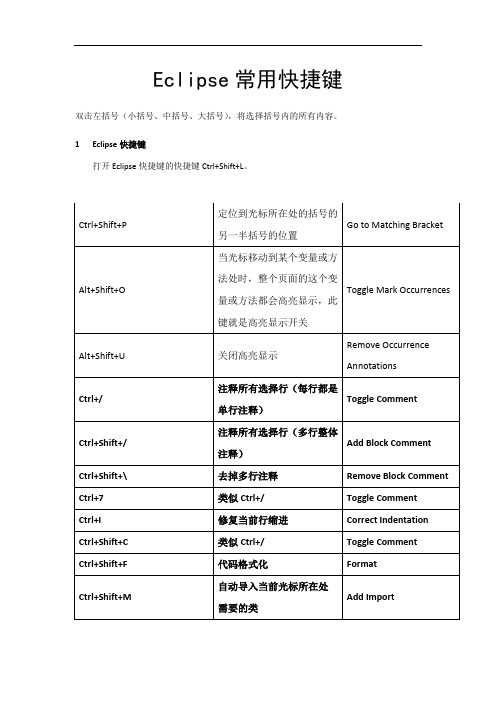
Eclipse常用快捷键双击左括号(小括号、中括号、大括号),将选择括号内的所有内容。
1Eclipse快捷键
打开Eclipse快捷键的快捷键Ctrl+Shift+L。
Windows快捷键
Windows快捷键主要在windows操作系统下使用,其实这些快捷键在很多其他应用程序中也适用,只是存在一些细小的差别。
比如F3在windows下是打开搜索结果窗口,而在
eclipse下是搜索变量或类的定义,但它们都跟搜索有关。
1.1自然键盘快捷键
自然快捷键主要就是使用键盘最下面一排带图标的哪两个键搭配其他键而形成的快捷键,他,们分别叫“windows 徽标键”和“应用程序键”。
Windows中常用的快捷键如下表所示:
提示:win= windows 徽标键;app=应用程序键
常规键盘快捷键
常规键盘中的快捷键是大家经常用到的,特别是在使用文本编辑器或IE等日常工具的时候。
Eclipse快捷键大全
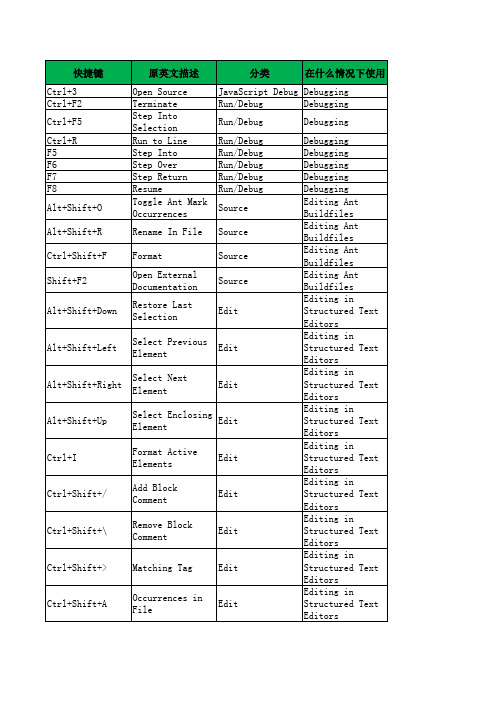
Matching Bracket Navigate Restore Last Selection Select Previous Element Select Next Element Select Enclosing Element Show In Breadcrumb Open Structure Quick Outline Go to Next Member Go to Matching Bracket Go to Previous Member Quick Hierarchy Toggle Mark Occurrences Edit Edit Edit Edit Navigate Navigate Navigate Navigate Navigate Navigate Navigate Source
Editing in Structured Text Editors Editing in Structured Text Editors Editing in Structured Text Editors Editing in Structured Text Editors Editing in Structured Text Editors Editing in Structured Text Editors Editing in Structured Text Editors Editing Java Source Editing Java Source Editing Java Source Editing Java Source Editing Java Source Editing Java Source Editing Java Source Editing Java Source Editing Java Source Editing Java Source Editing Java Source Editing Java Source
Eclipse常用快捷键大全.doc

Eclipse常用快捷键大全Eclipse中10个最有用的快捷键组合一个Eclipse骨灰级开发者总结了他认为最有用但又不太为人所知的快捷键组合。
通过这些组合可以更加容易的浏览源代码,使得整体的开发效率和质量得到提升。
1. ctrl+shift+r:打开资源这可能是所有快捷键组合中最省时间的了。
这组快捷键可以让你打开你的工作区中任何一个文件,而你只需要按下文件名或mask名中的前几个字母,比如applic*.xml。
美中不足的是这组快捷键并非在所有视图下都能用。
2. ctrl+o:快速outline如果想要查看当前类的方法或某个特定方法,但又不想把代码拉上拉下,也不想使用查找功能的话,就用ctrl+o吧。
它可以列出当前类中的所有方法及属性,你只需输入你想要查询的方法名,点击enter就能够直接跳转至你想去的位置。
3. ctrl+e:快速转换编辑器这组快捷键将帮助你在打开的编辑器之间浏览。
使用ctrl+page down 或ctrl+page up可以浏览前后的选项卡,但是在很多文件打开的状态下,ctrl+e会更加有效率。
4. ctrl+2,L:为本地变量赋值开发过程中,我常常先编写方法,如Calendar.getInstance(),然后通过ctrl+2快捷键将方法的计算结果赋值于一个本地变量之上。
这样我节省了输入类名,变量名以及导入声明的时间。
Ctrl+F的效果类似,不过效果是把方法的计算结果赋值于类中的域。
5. alt+shift+r:重命名重命名属性及方法在几年前还是个很麻烦的事,需要大量使用搜索及替换,以至于代码变得零零散散的。
今天的Java IDE提供源码处理功能,Eclipse也是一样。
现在,变量和方法的重命名变得十分简单,你会习惯于在每次出现更好替代名称的时候都做一次重命名。
要使用这个功能,将鼠标移动至属性名或方法名上,按下alt+shift+r,输入新名称并点击回车。
就此完成。
如果你重命名的是类中的一个属性,你可以点击alt+shift+r两次,这会呼叫出源码处理对话框,可以实现get及set方法的自动重命名。
Eclipse常用快捷键大全
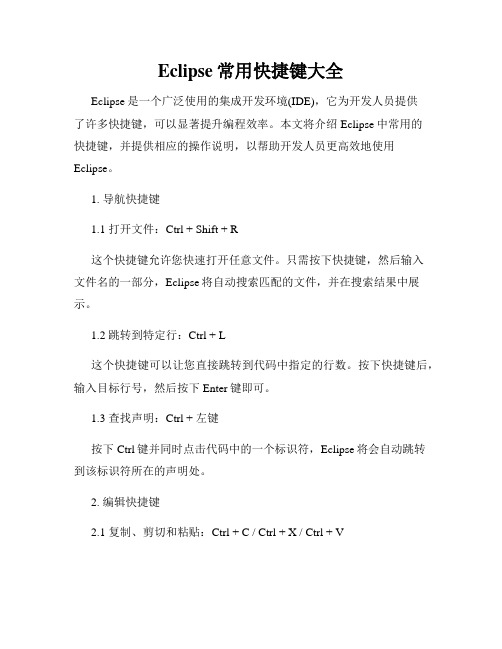
Eclipse常用快捷键大全Eclipse是一个广泛使用的集成开发环境(IDE),它为开发人员提供了许多快捷键,可以显著提升编程效率。
本文将介绍Eclipse中常用的快捷键,并提供相应的操作说明,以帮助开发人员更高效地使用Eclipse。
1. 导航快捷键1.1 打开文件:Ctrl + Shift + R这个快捷键允许您快速打开任意文件。
只需按下快捷键,然后输入文件名的一部分,Eclipse将自动搜索匹配的文件,并在搜索结果中展示。
1.2 跳转到特定行:Ctrl + L这个快捷键可以让您直接跳转到代码中指定的行数。
按下快捷键后,输入目标行号,然后按下Enter键即可。
1.3 查找声明:Ctrl + 左键按下Ctrl键并同时点击代码中的一个标识符,Eclipse将会自动跳转到该标识符所在的声明处。
2. 编辑快捷键2.1 复制、剪切和粘贴:Ctrl + C / Ctrl + X / Ctrl + V这些快捷键与常规操作相同。
按下Ctrl + C复制选定的文本,在目标位置按下Ctrl + V进行粘贴。
Ctrl + X将选定的文本剪切到剪贴板上。
2.2 重做和撤销:Ctrl + Z / Ctrl + Y使用Ctrl + Z进行撤销操作,可以还原先前的更改。
按下Ctrl + Y可以重新应用撤销的更改。
2.3 删除一行或一段代码:Ctrl + D当您需要快速删除一行或一段代码时,按下Ctrl + D即可完成。
选定代码并按下快捷键,Eclipse将删除选定的代码。
3. 调试快捷键3.1 设置断点:Ctrl + Shift + B在需要进行调试的代码行上,按下快捷键Ctrl + Shift + B,Eclipse将在该行上设置一个断点。
设置断点后,您可以使用调试模式来逐步执行代码,以便检查和修复错误。
3.2 运行调试:F11按下F11键,Eclipse将以调试模式运行代码。
调试模式允许您一步一步运行代码,查看变量的值和代码的执行路径,以便更好地理解代码运行过程。
Eclipse快捷键大全
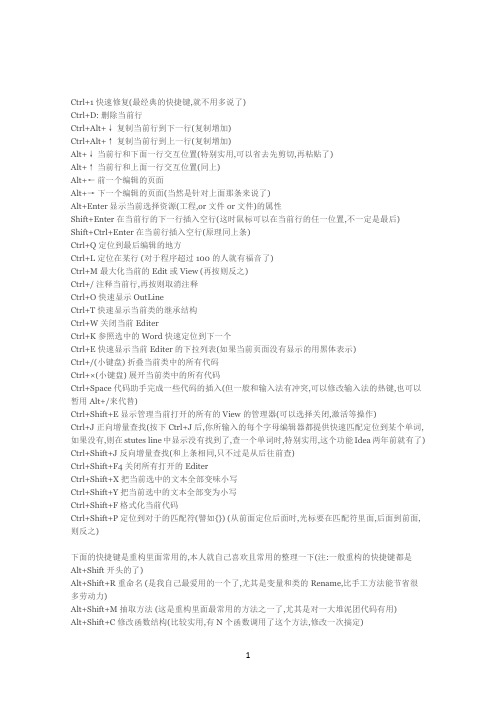
Ctrl+1 快速修复(最经典的快捷键,就不用多说了)Ctrl+D: 删除当前行Ctrl+Alt+↓复制当前行到下一行(复制增加)Ctrl+Alt+↑复制当前行到上一行(复制增加)Alt+↓当前行和下面一行交互位置(特别实用,可以省去先剪切,再粘贴了)Alt+↑当前行和上面一行交互位置(同上)Alt+←前一个编辑的页面Alt+→下一个编辑的页面(当然是针对上面那条来说了)Alt+Enter 显示当前选择资源(工程,or 文件 or文件)的属性Shift+Enter 在当前行的下一行插入空行(这时鼠标可以在当前行的任一位置,不一定是最后)Shift+Ctrl+Enter 在当前行插入空行(原理同上条)Ctrl+Q 定位到最后编辑的地方Ctrl+L 定位在某行 (对于程序超过100的人就有福音了)Ctrl+M 最大化当前的Edit或View (再按则反之)Ctrl+/ 注释当前行,再按则取消注释Ctrl+O 快速显示 OutLineCtrl+T 快速显示当前类的继承结构Ctrl+W 关闭当前EditerCtrl+K 参照选中的Word快速定位到下一个Ctrl+E 快速显示当前Editer的下拉列表(如果当前页面没有显示的用黑体表示)Ctrl+/(小键盘) 折叠当前类中的所有代码Ctrl+×(小键盘) 展开当前类中的所有代码Ctrl+Space 代码助手完成一些代码的插入(但一般和输入法有冲突,可以修改输入法的热键,也可以暂用Alt+/来代替)Ctrl+Shift+E 显示管理当前打开的所有的View的管理器(可以选择关闭,激活等操作)Ctrl+J 正向增量查找(按下Ctrl+J后,你所输入的每个字母编辑器都提供快速匹配定位到某个单词,如果没有,则在stutes line中显示没有找到了,查一个单词时,特别实用,这个功能Idea两年前就有了) Ctrl+Shift+J 反向增量查找(和上条相同,只不过是从后往前查)Ctrl+Shift+F4 关闭所有打开的EditerCtrl+Shift+X 把当前选中的文本全部变味小写Ctrl+Shift+Y 把当前选中的文本全部变为小写Ctrl+Shift+F 格式化当前代码Ctrl+Shift+P 定位到对于的匹配符(譬如{}) (从前面定位后面时,光标要在匹配符里面,后面到前面,则反之)下面的快捷键是重构里面常用的,本人就自己喜欢且常用的整理一下(注:一般重构的快捷键都是Alt+Shift开头的了)Alt+Shift+R 重命名 (是我自己最爱用的一个了,尤其是变量和类的Rename,比手工方法能节省很多劳动力)Alt+Shift+M 抽取方法 (这是重构里面最常用的方法之一了,尤其是对一大堆泥团代码有用)Alt+Shift+C 修改函数结构(比较实用,有N个函数调用了这个方法,修改一次搞定)Alt+Shift+L 抽取本地变量( 可以直接把一些魔法数字和字符串抽取成一个变量,尤其是多处调用的时候)Alt+Shift+F 把Class中的local变量变为field变量 (比较实用的功能)Alt+Shift+I 合并变量(可能这样说有点不妥Inline)Alt+Shift+V 移动函数和变量(不怎么常用)Alt+Shift+Z 重构的后悔药(Undo)编辑作用域功能快捷键全局查找并替换 Ctrl+F文本编辑器查找上一个 Ctrl+Shift+K文本编辑器查找下一个 Ctrl+K全局撤销 Ctrl+Z全局复制 Ctrl+C全局恢复上一个选择 Alt+Shift+↓全局剪切 Ctrl+X全局快速修正 Ctrl1+1全局内容辅助 Alt+/全局全部选中 Ctrl+A全局删除 Delete全局上下文信息 Alt+?Alt+Shift+?Ctrl+Shift+SpaceJava编辑器显示工具提示描述 F2Java编辑器选择封装元素 Alt+Shift+↑Java编辑器选择上一个元素 Alt+Shift+←Java编辑器选择下一个元素 Alt+Shift+→文本编辑器增量查找 Ctrl+J文本编辑器增量逆向查找 Ctrl+Shift+J全局粘贴 Ctrl+V全局重做 Ctrl+Y全局添加方法说明 Alt+ Shift +J 在方法里面查看作用域功能快捷键全局放大 Ctrl+=全局缩小 Ctrl+-窗口作用域功能快捷键全局激活编辑器 F12全局切换编辑器 Ctrl+Shift+W全局上一个编辑器 Ctrl+Shift+F6全局上一个视图 Ctrl+Shift+F7全局上一个透视图 Ctrl+Shift+F8全局下一个编辑器 Ctrl+F6全局下一个视图 Ctrl+F7全局下一个透视图 Ctrl+F8文本编辑器显示标尺上下文菜单 Ctrl+W 全局显示视图菜单 Ctrl+F10全局显示系统菜单 Alt+-导航作用域功能快捷键Java编辑器打开结构 Ctrl+F3全局打开类型 Ctrl+Shift+T全局打开类型层次结构 F4全局打开声明 F3全局打开外部javadoc Shift+F2全局打开资源 Ctrl+Shift+R全局后退历史记录 Alt+←全局前进历史记录 Alt+→全局上一个 Ctrl+,全局下一个 Ctrl+.Java编辑器显示大纲 Ctrl+O全局在层次结构中打开类型 Ctrl+Shift+H 全局转至匹配的括号 Ctrl+Shift+P全局转至上一个编辑位置 Ctrl+QJava编辑器转至上一个成员 Ctrl+Shift+↑Java编辑器转至下一个成员 Ctrl+Shift+↓文本编辑器转至行 Ctrl+L搜索作用域功能快捷键全局出现在文件中 Ctrl+Shift+U全局打开搜索对话框 Ctrl+H全局工作区中的声明 Ctrl+G全局工作区中的引用 Ctrl+Shift+G文本编辑作用域功能快捷键文本编辑器改写切换 Insert文本编辑器上滚行 Ctrl+↑文本编辑器下滚行 Ctrl+↓文件作用域功能快捷键全局保存 Ctrl+XCtrl+S全局打印 Ctrl+P全局关闭 Ctrl+F4全局全部保存 Ctrl+Shift+S全局全部关闭 Ctrl+Shift+F4全局属性 Alt+Enter全局新建 Ctrl+N项目作用域功能快捷键全局全部构建 Ctrl+B源代码作用域功能快捷键Java编辑器格式化 Ctrl+Shift+FJava编辑器取消注释 Ctrl+\Java编辑器注释 Ctrl+/Java编辑器添加导入 Ctrl+Shift+MJava编辑器组织导入 Ctrl+Shift+O 快速生成importJava编辑器使用try/catch块来包围未设置,太常用了,所以在这里列出,建议自己设置。
Eclipse实用快捷键大全
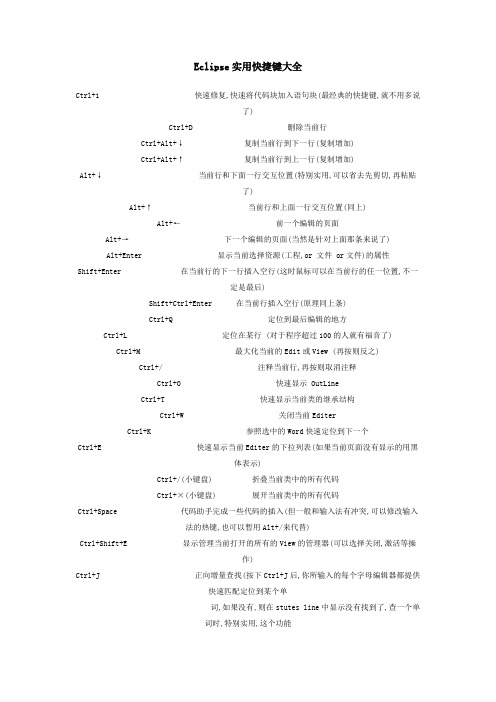
Eclipse实用快捷键大全Ctrl+1 快速修复,快速将代码块加入语句块(最经典的快捷键,就不用多说了)Ctrl+D 删除当前行Ctrl+Alt+↓复制当前行到下一行(复制增加)Ctrl+Alt+↑复制当前行到上一行(复制增加)Alt+↓当前行和下面一行交互位置(特别实用,可以省去先剪切,再粘贴了)Alt+↑当前行和上面一行交互位置(同上)Alt+←前一个编辑的页面Alt+→下一个编辑的页面(当然是针对上面那条来说了)Alt+Enter 显示当前选择资源(工程,or 文件 or文件)的属性Shift+Enter 在当前行的下一行插入空行(这时鼠标可以在当前行的任一位置,不一定是最后)Shift+Ctrl+Enter 在当前行插入空行(原理同上条)Ctrl+Q 定位到最后编辑的地方Ctrl+L 定位在某行 (对于程序超过100的人就有福音了)Ctrl+M 最大化当前的Edit或View (再按则反之)Ctrl+/ 注释当前行,再按则取消注释Ctrl+O 快速显示 OutLineCtrl+T 快速显示当前类的继承结构Ctrl+W 关闭当前EditerCtrl+K 参照选中的Word快速定位到下一个Ctrl+E 快速显示当前Editer的下拉列表(如果当前页面没有显示的用黑体表示)Ctrl+/(小键盘) 折叠当前类中的所有代码Ctrl+×(小键盘) 展开当前类中的所有代码Ctrl+Space 代码助手完成一些代码的插入(但一般和输入法有冲突,可以修改输入法的热键,也可以暂用Alt+/来代替)Ctrl+Shift+E 显示管理当前打开的所有的View的管理器(可以选择关闭,激活等操作) Ctrl+J 正向增量查找(按下Ctrl+J后,你所输入的每个字母编辑器都提供快速匹配定位到某个单词,如果没有,则在stutes line中显示没有找到了,查一个单词时,特别实用,这个功能Idea两年前就有了)Ctrl+Shift+J 反向增量查找(和上条相同,只不过是从后往前查)Ctrl+Shift+F4 关闭所有打开的EditerCtrl+Shift+X 把当前选中的文本全部变味小写Ctrl+Shift+Y 把当前选中的文本全部变为小写Ctrl+Shift+F 格式化当前代码Ctrl+Shift+P 定位到对于的匹配符(譬如{}) (从前面定位后面时,光标要在匹配符里面,后面到前面,则反之)下面的快捷键是重构里面常用的,本人就自己喜欢且常用的整理一下(注:一般重构的快捷键都是Alt+Shift开头的了)Alt+Shift+R 重命名 (尤其是变量和类的Rename,比手工方法能节省很多劳动力)Alt+Shift+M 抽取方法 (这是重构里面最常用的方法之一了,尤其是对一大堆泥团代码有用) Alt+Shift+C 修改函数结构(比较实用,有N个函数调用了这个方法,修改一次搞定)Alt+Shift+L 抽取本地变量( 可以直接把一些魔法数字和字符串抽取成一个变量,尤其是多处调用的时候)Alt+Shift+F 把Class中的local变量变为field变量 (比较实用的功能)Alt+Shift+I 合并变量(可能这样说有点不妥Inline)Alt+Shift+V 移动函数和变量(不怎么常用)Alt+Shift+Z 重构的后悔药(Undo)。
(完整版)Eclipse快捷键大全
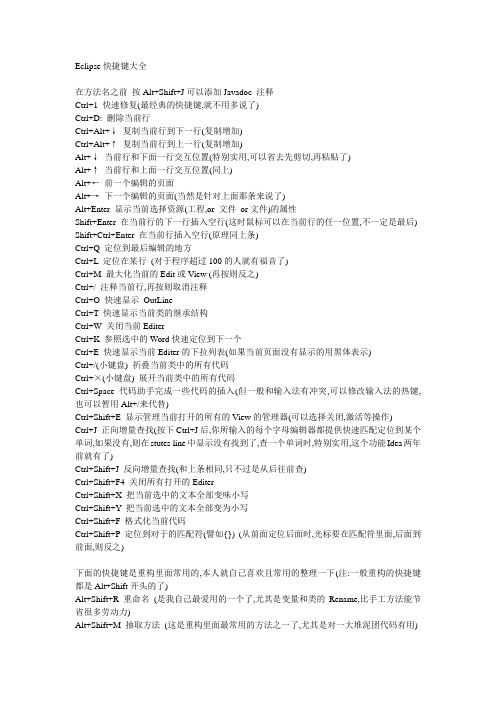
全局放大Ctrl+=
全局缩小Ctrl+-
窗口
作用域功能快捷键
全局激活编辑器F12
全局切换编辑器Ctrl+Shift+W
全局上一个编辑器Ctrl+Shift+F6
全局上一个视图Ctrl+Shift+F7
全局上一个透视图Ctrl+Shift+F8
全局下一个编辑器Ctrl+F6
全局下一个视图Ctrl+F7
Ctrl+E快速显示当前Editer的下拉列表(如果当前页面没有显示的用黑体表示)
Ctrl+/(小键盘)折叠当前类中的所有代码
Ctrl+×(小键盘)展开当前类中的所有代码
Ctrl+Space代码助手完成一些代码的插入(但一般和输入法有冲突,可以修改输入法的热键,也可以暂用Alt+/来代替)
Ctrl+Shift+E显示管理当前打开的所有的View的管理器(可以选择关闭,激活等操作)
文本编辑器下滚行Ctrl+↓
文件
作用域功能快捷键
全局保存Ctrl+X
Ctrl+S
全局打印Ctrl+P
全局关闭Ctrl+F4
全局全部保存Ctrl+Shift+S
全局全部关闭Ctrl+Shift+F4
全局属性Alt+Enter
全局新建Ctrl+N
项目
作用域功能快捷键
全局全部构建Ctrl+B
源代码
作用域功能快捷键
运行
作用域功能快捷键
全局单步返回F7
Eclipse快捷键大全

Eclipse快捷键大全(转载)2007-09-12 09:31:08Ctrl+1 快速修复(最经典的快捷键,就不用多说了)Ctrl+D: 删除当前行Ctrl+Alt+↓复制当前行到下一行(复制增加)Ctrl+Alt+↑复制当前行到上一行(复制增加)Alt+↓当前行和下面一行交互位置(特别实用,可以省去先剪切,再粘贴了)Alt+↑当前行和上面一行交互位置(同上)Alt+←前一个编辑的页面Alt+→下一个编辑的页面(当然是针对上面那条来说了)Alt+Enter 显示当前选择资源(工程,or 文件 or文件)的属性Shift+Enter 在当前行的下一行插入空行(这时鼠标可以在当前行的任一位置,不一定是最后) Shift+Ctrl+Enter 在当前行插入空行(原理同上条)Ctrl+Q定位到最后编辑的地方Ctrl+L 定位在某行 (对于程序超过100的人就有福音了)Ctrl+M 最大化当前的Edit或View (再按则反之)Ctrl+/ 注释当前行,再按则取消注释Ctrl+O 快速显示 OutLineCtrl+T 快速显示当前类的继承结构Ctrl+W 关闭当前EditerCtrl+K 参照选中的Word快速定位到下一个Ctrl+E 快速显示当前Editer的下拉列表(如果当前页面没有显示的用黑体表示)Ctrl+/(小键盘) 折叠当前类中的所有代码Ctrl+×(小键盘) 展开当前类中的所有代码Ctrl+Space 代码助手完成一些代码的插入(但一般和输入法有冲突,可以修改输入法的热键,也可以暂用Alt+/来代替)Ctrl+Shift+E 显示管理当前打开的所有的View的管理器(可以选择关闭,激活等操作)Ctrl+J 正向增量查找(按下Ctrl+J后,你所输入的每个字母编辑器都提供快速匹配定位到某个单词,如果没有,则在stutes line中显示没有找到了,查一个单词时,特别实用,这个功能Idea两年前就有了)Ctrl+Shift+J 反向增量查找(和上条相同,只不过是从后往前查)Ctrl+Shift+F4 关闭所有打开的EditerCtrl+Shift+X 把当前选中的文本全部变味小写Ctrl+Shift+Y 把当前选中的文本全部变为小写Ctrl+Shift+F 格式化当前代码Ctrl+Shift+P 定位到对于的匹配符(譬如{}) (从前面定位后面时,光标要在匹配符里面,后面到前面,则反之)下面的快捷键是重构里面常用的,本人就自己喜欢且常用的整理一下(注:一般重构的快捷键都是Alt+Shift开头的了)Alt+Shift+R重命名 (是我自己最爱用的一个了,尤其是变量和类的Rename,比手工方法能节省很多劳动力)Alt+Shift+M 抽取方法 (这是重构里面最常用的方法之一了,尤其是对一大堆泥团代码有用)Alt+Shift+C 修改函数结构(比较实用,有N个函数调用了这个方法,修改一次搞定)Alt+Shift+L 抽取本地变量( 可以直接把一些魔法数字和字符串抽取成一个变量,尤其是多处调用的时候)Alt+Shift+F 把Class中的local变量变为field变量 (比较实用的功能)Alt+Shift+I 合并变量(可能这样说有点不妥Inline)Alt+Shift+V 移动函数和变量(不怎么常用)Alt+Shift+Z 重构的后悔药(Undo)作用域功能快捷键全局查找并替换 Ctrl+F文本编辑器查找上一个 Ctrl+Shift+K文本编辑器查找下一个 Ctrl+K全局撤销 Ctrl+Z全局复制 Ctrl+C全局恢复上一个选择 Alt+Shift+↓全局剪切 Ctrl+X全局快速修正 Ctrl1+1全局内容辅助 Alt+/全局全部选中 Ctrl+A全局删除 Delete全局上下文信息 Alt+?Alt+Shift+?Ctrl+Shift+SpaceJava编辑器显示工具提示描述 F2Java编辑器选择封装元素 Alt+Shift+↑Java编辑器选择上一个元素 Alt+Shift+←Java编辑器选择下一个元素 Alt+Shift+→文本编辑器增量查找 Ctrl+J文本编辑器增量逆向查找 Ctrl+Shift+J 全局粘贴 Ctrl+V全局重做 Ctrl+Y作用域功能快捷键全局放大 Ctrl+ =全局缩小 Ctrl+ -窗口作用域功能快捷键全局激活编辑器 F12全局切换编辑器 Ctrl+Shift+W全局上一个编辑器 Ctrl+Shift+F6全局上一个视图 Ctrl+Shift+F7全局上一个透视图 Ctrl+Shift+F8全局下一个编辑器 Ctrl+F6全局下一个视图 Ctrl+F7全局下一个透视图 Ctrl+F8文本编辑器显示标尺上下文菜单 Ctrl+W 全局显示视图菜单 Ctrl+F10全局显示系统菜单 Alt+-导航作用域功能快捷键Java编辑器打开结构 Ctrl+F3全局打开类型 Ctrl+Shift+T全局打开类型层次结构 F4全局打开声明 F3全局打开外部javadoc Shift+F2全局打开资源 Ctrl+Shift+R全局后退历史记录 Alt+←全局前进历史记录 Alt+→全局上一个 Ctrl+,全局下一个 Ctrl+.Java编辑器显示大纲 Ctrl+O全局在层次结构中打开类型 Ctrl+Shift+H 全局转至匹配的括号 Ctrl+Shift+P全局转至上一个编辑位置 Ctrl+QJava编辑器转至上一个成员 Ctrl+Shift+↑Java编辑器转至下一个成员 Ctrl+Shift+↓文本编辑器转至行 Ctrl+L搜索作用域功能快捷键全局出现在文件中 Ctrl+Shift+U全局打开搜索对话框 Ctrl+H全局工作区中的声明 Ctrl+G全局工作区中的引用 Ctrl+Shift+G文本编辑文本编辑器改写切换 Insert文本编辑器上滚行 Ctrl+↑文本编辑器下滚行 Ctrl+↓作用域功能快捷键全局保存 Ctrl+XCtrl+S全局打印 Ctrl+P全局关闭 Ctrl+F4全局全部保存 Ctrl+Shift+S全局全部关闭 Ctrl+Shift+F4全局属性 Alt+Enter全局新建 Ctrl+N项目作用域功能快捷键全局全部构建 Ctrl+B源代码作用域功能快捷键Java编辑器格式化 Ctrl+Shift+FJava编辑器取消注释 Ctrl+\Java编辑器注释 Ctrl+/Java编辑器添加导入 Ctrl+Shift+MJava编辑器组织导入 Ctrl+Shift+OJava编辑器使用try/catch块来包围未设置,太常用了,所以在这里列出,建议自己设置。
Eclpces快捷健(很详细,带图片说明)
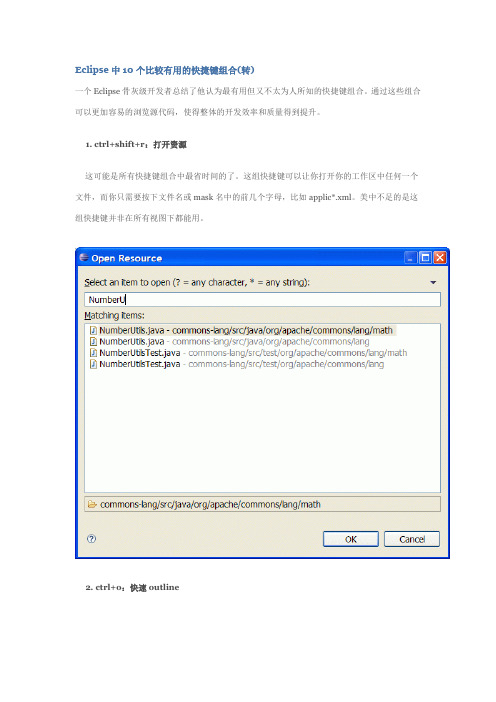
Eclipse中10个比较有用的快捷键组合(转)一个Eclipse骨灰级开发者总结了他认为最有用但又不太为人所知的快捷键组合。
通过这些组合可以更加容易的浏览源代码,使得整体的开发效率和质量得到提升。
1. ctrl+shift+r:打开资源这可能是所有快捷键组合中最省时间的了。
这组快捷键可以让你打开你的工作区中任何一个文件,而你只需要按下文件名或mask名中的前几个字母,比如applic*.xml。
美中不足的是这组快捷键并非在所有视图下都能用。
2. ctrl+o:快速outline如果想要查看当前类的方法或某个特定方法,但又不想把代码拉上拉下,也不想使用查找功能的话,就用ctrl+o吧。
它可以列出当前类中的所有方法及属性,你只需输入你想要查询的方法名,点击enter就能够直接跳转至你想去的位置。
3. ctrl+e:快速转换编辑器这组快捷键将帮助你在打开的编辑器之间浏览。
使用ctrl+page down或ctrl+page up可以浏览前后的选项卡,但是在很多文件打开的状态下,ctrl+e会更加有效率。
4. ctrl+2,L:为本地变量赋值开发过程中,我常常先编写方法,如Calendar.getInstance(),然后通过ctrl+2快捷键将方法的计算结果赋值于一个本地变量之上。
这样我节省了输入类名,变量名以及导入声明的时间。
Ctrl+F的效果类似,不过效果是把方法的计算结果赋值于类中的域。
5. alt+shift+r:重命名重命名属性及方法在几年前还是个很麻烦的事,需要大量使用搜索及替换,以至于代码变得零零散散的。
今天的Java IDE提供源码处理功能,Eclipse也是一样。
现在,变量和方法的重命名变得十分简单,你会习惯于在每次出现更好替代名称的时候都做一次重命名。
要使用这个功能,将鼠标移动至属性名或方法名上,按下alt+shift+r,输入新名称并点击回车。
就此完成。
如果你重命名的是类中的一个属性,你可以点击alt+shift+r两次,这会呼叫出源码处理对话框,可以实现get及set方法的自动重命名。
ECLIPSE中常用的快捷键大全

Alt+→ 下一个编辑的页面(当然是针对上面那条来说了)
Alt+Enter 显示当前选择资源(工程,or 文件 or文件)的属性
Shift+Enter 在当前行的下一行插入空行(这时鼠标可以在当前行的任一位置,不一定是最后)
Shift+Ctrl+Enter 在当前行插入空行(原理同上条)
Ctrl+Shift+J 反向增量查找(和上条相同,只不过是从后往前查)
Ctrl+Shift+F4 关闭所有打开的Editer
Ctrl+Shift+X 把当前选中的文本全部变为大写
Ctrl+Shift+Y 把当前选中的文本全部变为小写
Ctrl+Shift+F 格式化当前代码
Ctrl+Shift+P 定位到对于的匹配符(譬如{}) (从前面定位后面时,光标要在匹配符里面,后面到前面,则反之)Ctrl+Shift+U 选择选中的文字后非常类似于UE的列表查询
ECLIPSE中常用的快捷键大全
新一篇: Eclipse启动参数大全
Ctrl+Alt+↓ 复制当前行到下一行(复制增加)
Ctrl+Alt+↑ 复制当前行到上一行(复制增加)
Alt+↓ 当前行和下面一行交互位置(特别实用,可以省去先剪切,再粘贴了)
Alt+↑ 当前行和上面一行交互位置(同上)
Alt+Shift+L 抽取本地变量( 可以直接把一些魔法数字和字符串抽取成一个变量,尤其是多处调用的时候)
eclipse快捷键大全

编辑 作用域 功能 快捷键 全局 查找并替换 Ctrl+F 文本编辑器 查找上一个 Ctrl+Shift+K 文本编辑器 查找下一个 Ctrl+K
全局 撤销 Ctrl+Z 全局 复制 Ctrl+C 全局 恢复上一个选择 Alt+Shift+↓ 全局 剪切 Ctrl+X 全局 快速修正 Ctrl1+1 全局 内容辅助 Alt+/ 全局 全部选中 Ctrl+A 全局 删除 Delete 全局 上下文信息 Alt+?Alt+Shift+?Ctrl+Shift+Space Java 编辑器 显示工具提示描述 F2 Java 编辑器 选择封装元素 Alt+Shift+↑ Java 编辑器 选择上一个元素 Alt+Shift+← Java 编辑器 选择下一个元素 Alt+Shift+→ 文本编辑器 增量查找 Ctrl+J 文本编辑器 增量逆向查找 Ctrl+Shift+J 全局 粘贴 Ctrl+V 全局 重做 Ctrl+Y
(1)Ctrl+Space 说明:内容助理。提供对方法Байду номын сангаас变量,参数,javadoc 等得提示, 应运在多种场合,总之需要提示的时候可先按此快捷键。 注:避免输入法的切换设置与此设置冲突
(2)Ctrl+Shift+Space 说明:变量提示 (3)Ctrl+/ 说明:添加/消除//注释,在 eclipse2.0 中,消除注释为 Ctrl+\
文件 作用域 功能 快捷键 全局 保存 Ctrl+X Ctrl+S 全局 打印 Ctrl+P 全局 关闭 Ctrl+F4 全局 全部保存 Ctrl+Shift+S 全局 全部关闭 Ctrl+Shift+F4 全局 属性 Alt+Enter 全局 新建 Ctrl+N
- 1、下载文档前请自行甄别文档内容的完整性,平台不提供额外的编辑、内容补充、找答案等附加服务。
- 2、"仅部分预览"的文档,不可在线预览部分如存在完整性等问题,可反馈申请退款(可完整预览的文档不适用该条件!)。
- 3、如文档侵犯您的权益,请联系客服反馈,我们会尽快为您处理(人工客服工作时间:9:00-18:30)。
3.【Ctrl+Shift+R】
和【Ctrl+Shift+T】对应,查找工作空间(Workspace)中的所有文件(包括Java文件),也可以使用通配符。
4.【Ctrl+Shift+G】
Eclipse最实用快捷键
【Ctrl+/】快速添加、取消注释
【Ctrl+D】删除当前行或选中的多行【Ct来自l+M】窗口最大化、还原
【Ctrl+F】查找、替换
【F11】调试程序
【Ctrl+F11】运行程序
【ALT+/】代码提示
【Ctrl+Shift+F】格式化代码(规范代码对齐格式)
【Ctrl+单击】可以显示类、方法的源码
8.【Ctrl+L】
定位到当前编辑器的某一行,对非Java文件也有效。
9.【Alt+←】、【Alt+→】
后退历史记录和前进历史记录,在跟踪代码时非常有用,用户可能查找了几个有关联的地方,但可能记不清楚了,可以通过这两个快捷键定位查找的顺序。
10.【F3】
快速定位光标位置的某个类、方法和属性。
11.【F4】
查看和定位快捷键
在程序中,迅速定位代码的位置,快速找到Bug的所在,是非常不容易的事,Eclipse提供了强大的查找功能,可以利用如下的快捷键帮助完成查找定位的工作。
1.【Ctrl+K】、【Ctrl++Shift+K】
快速向下和向上查找选定的内容,从此不再需要用鼠标单击查找对话框了。
2.【Ctrl+Shift+T】
1.选择File->New->Project
2.项目列表选Java Project
3.点击“下一步”;
4.输入项目名称,例如:Java;选择相应的JRE(默认即可);然后选择字解码文件和源文件分离.
5.点击Finish;
6.鼠标移动到src目录下单击鼠标右键,New->Package,新建一个包,然后输入包名;
5.【Ctrl+F8】:切换到下一个透视图。
6.【Ctrl+Shift+F8】:切换到上一个透视图。
Eclipse中快捷键比较多,可以通过帮助文档找到所有快捷键的使用,但要掌握所有快捷键的使用是不可能的,也没有必要,如果花点时间熟悉本节列举的快捷键
下载、安装Eclipse
进入Eclipse项目的主页,点击Downloads,进入下载页。在运行Eclipse之前首先应该安装好JDK,设置好环境变量JAVA_HOME、CLASSPATH和PATH。
【Alt+Shift+R】变量和类的批量重命名
【Ctrl+Shift+O】快速生成import
调试快捷键
Eclipse中有如下一些和运行调试相关的快捷键。
1.【Ctrl+Shift+B】:在当前行设置断点或取消设置的断点。
2.【F11】:调试最后一次执行的程序。
3.【Ctrl+F11】:运行最后一次执行的程序。
显示类的继承关系,并打开类继承视图。
常用编辑器快捷键
通常文本编辑器都提供了一些和编辑相关的快捷键,在Eclipse中也可以通过这些快捷键进行文本编辑。
1.【Ctrl+C】:复制。
2.【Ctrl+X】:剪切。
3.【Ctrl+V】:粘贴。
4.【Ctrl+S】:保存文件。
5.【Ctrl+Z】:撤销。
6.【Ctrl+Y】:重复。
4.【F5】:跟踪到方法中,当程序执行到某方法时,可以按【F5】键跟踪到方法中。
5.【F6】:单步执行程序。
6.【F7】:执行完方法,返回到调用此方法的后一条语句。
7.【F8】:继续执行,到下一个断点或程序结束。
2.【Ctrl+O】
显示类中方法和属性的大纲,能快速定位类的方法和属性,在查找Bug时非常有用。
查找类、方法和属性的引用。这是一个非常实用的快捷键,例如要修改引用某个方法的代码,可以通过【Ctrl+Shift+G】快捷键迅速定位所有引用此方法的位置。
5.【Ctrl+Shift+O】
快速生成import,当从网上拷贝一段程序后,不知道如何import进所调用的类,试试【Ctrl+Shift+O】快捷键,一定会有惊喜。
7.在工具条里点击“创建Java类”的按钮(带有一个C标记);
8.在名称域输入HelloWorld;
9.点击public static void main(String[] args)的复选框,让Eclipse创建main方法;
10.点击Finish;
11.一个Java编辑窗口将打开,在main方法中输入System.out.println(“Hello World”)行;
6.【Ctrl+Shift+F】
格式化代码,书写格式规范的代码是每一个程序员的必修之课,当看见某段代码极不顺眼时,选定后按【Ctrl+Shift+F】快捷键可以格式化这段代码,如果不选定代码则默认格式化当前文件(Java文件)。
7.【ALT+Shift+W】
查找当前文件所在项目中的路径,可以快速定位浏览器视图的位置,如果想查找某个文件所在的包时,此快捷键非常有用(特别在比较大的项目中)。
12.使用Ctrl-s保存,这将自动编译HelloWorld.java;
13.点击工具条里的Run As按钮;然后选择Java Application项运行程序
14.这时候,将会打开一个控制台窗口,一句“Hello World”将会显示在里面。
7.【Ctrl+F】:查找。
其他快捷键
Eclipse中还有很多快捷键,无法一一列举,用户可以通过帮助文档找到它们的使用方式,另外还有几个常用的快捷键如下。
1.【Ctrl+F6】:切换到下一个编辑器。
2.【Ctrl+Shift+F6】:切换到上一个编辑器。
3.【Ctrl+F7】:切换到下一个视图。
4.【Ctrl+Shift+F7】:切换到上一个视图。
设置JRE:
1.选择Window->Preferences,然后选择Java->Installed JREs,然后选择jre1.5.0_07,单击Edit按钮.
2.单击Browse按钮,选择JDK的安装路径,然后单击OK确定.这样Eclipse下的JDK就已经设置完成了.
第一个Eclipse工程:下面我们编写一个简单的HellWorld程序,步骤如下:
